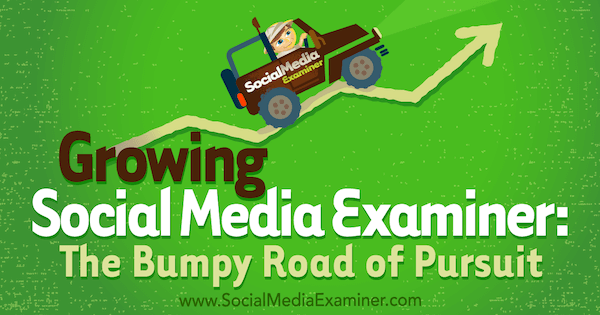Как сбросить настройки Chrome до настроек по умолчанию без переустановки
Гугл Хром Google / / March 17, 2020
Последнее обновление

Google обновил Chrome сегодня и добавил новую функцию сброса. Вот что он делает и как его использовать.
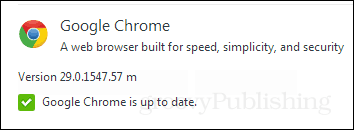
Просто хром обновлен снова и с этим идет аккуратная маленькая кнопка для того, чтобы убирать. Начиная с версии 29.0.154.57 (стабильная версия), в окне настроек Chrome появилась новая функция, которая позволяет пользователям полностью перезагрузить свой браузер. В результате активации этой функции Chrome вернется в исходное состояние, как при установке, с одним конкретным преимуществом: он не стирает ваши закладки. Другими словами:
Настройки вашего браузера будут восстановлены в исходные значения по умолчанию. Это сбросит вашу домашнюю страницу, страницу новой вкладки и поисковую систему, отключит ваши расширения и открепит все вкладки. Он также удалит другие временные и кэшированные данные, такие как файлы cookie, контент и данные сайта.
Примечание. Расширения не удаляются, они только отключены.
Для доступа к кнопке сброса откройте меню Chrome
 и нажмите Настройки.
и нажмите Настройки.В окне настроек нажмите на синий Показать расширенные настройки… ссылка на сайт.
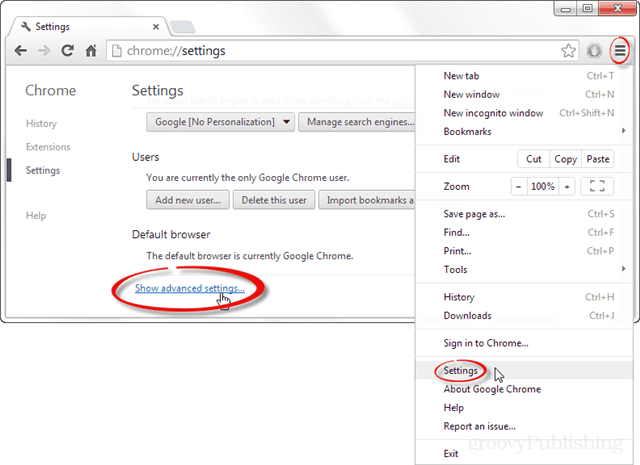
Теперь прокрутите до конца страницы настроек. Внизу нажмите кнопку, она будет помечена как «Сброс настроек браузера».
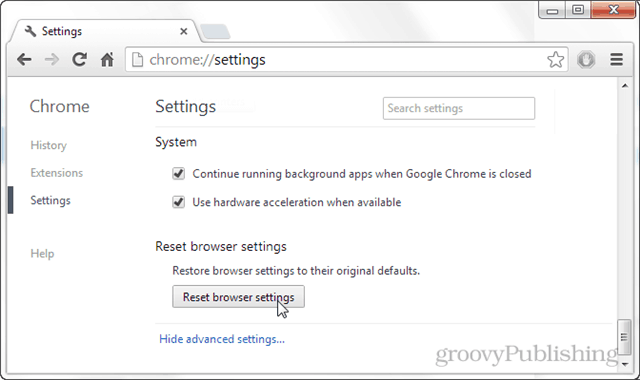
Появится еще одна диалоговая страница. Это дает вам возможность решить, следует ли отправлять ваши данные конфигурации в Google. И, наконец, кнопка окончательного сброса.
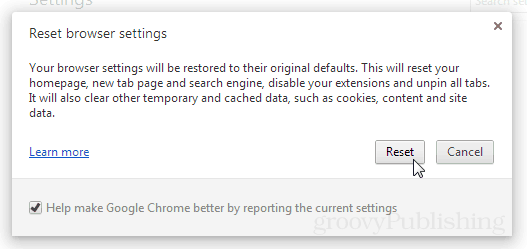
Нажав на нее, вуаля! В Chrome будут восстановлены настройки по умолчанию, и все вышеупомянутые изменения будут выполнены. Если у вас есть какие-либо открытые вкладки, они не будут закрыты, однако вы можете выйти из любых посещаемых вами веб-сайтов.